如何在Windows 7上禁止用户安装任何软件 Windows 7怎样设置禁止安装任何软件
更新时间:2023-08-11 11:39:49作者:yang
如何在Windows 7上禁止用户安装任何软件,在Windows 7操作系统中,有时我们需要限制用户安装任意软件的权限,以确保系统的安全性和稳定性,幸运的是Windows 7提供了一些简单的设置,使我们能够轻松地禁止用户安装任何软件。通过适当配置用户账户控制设置和组策略编辑器,我们可以有效地控制用户的权限,阻止他们随意安装软件。接下来我们将详细介绍如何在Windows 7上进行这些设置,以帮助您实现安全的计算环境。
解决方法:
1、首先打开自己的电脑,鼠标右键计算机,点击管理选项。
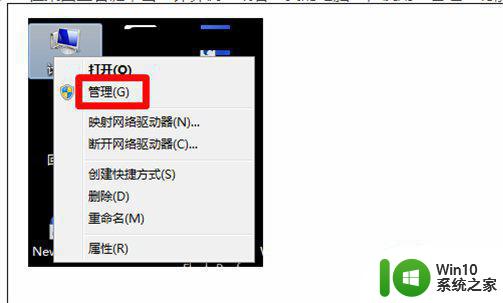
2、进入管理界面,找到服务选项,点击进入。
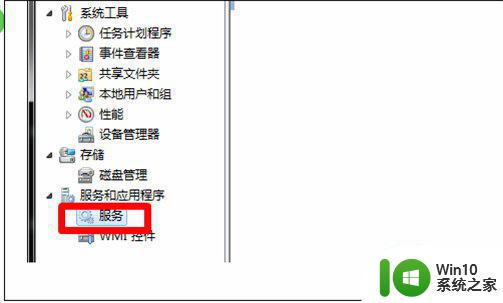
3、进入服务的界面之后,找到找到“windows installer”项。右键弹出菜单,选择“属性”功能。
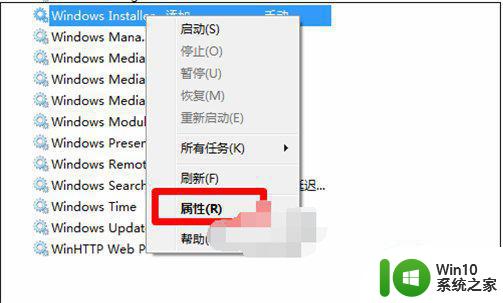
4、打开它的属性设置,找到“启动类型”。选择其中的“禁用”,即可禁止安装软件。
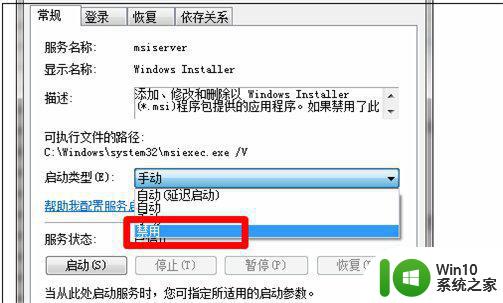
以上就是如何在Windows 7上禁止用户安装任何软件的全部内容,如果你遇到了这种情况,可以按照本文所述的步骤进行解决,操作简单快速,一步到位。
如何在Windows 7上禁止用户安装任何软件 Windows 7怎样设置禁止安装任何软件相关教程
- 怎样限制电脑安装软件 如何禁止电脑安装任何软件
- window7如何设置系统禁止安装软件 window7禁止安装软件怎么设置
- windows7如何阻止乱七八糟的软件自动安装上去 Windows7如何禁止自动安装无用软件
- win7禁止安装软件的方法 win7如何设置禁止安装软件
- win10禁止普通用户安装软件的方法 win10怎么设置禁止普通用户安装软件
- win10如何禁止软件安装 Win10系统禁止安装软件操作步骤
- 禁止win10c盘安装软件的设置方法 如何在Win10中设置禁止C盘安装软件
- win10系统如何禁止c盘安装软件 如何设置Win10系统禁止C盘安装软件
- windows7自动安装流氓软件禁止方法 如何防止win7开机自动安装流氓软件
- xp电脑禁止软件安装设置步骤 xp系统如何禁止软件安装的具体步骤
- win10系统应用商店设置禁止自动安装软件的方法 Win10系统应用商店禁止自动安装软件教程
- win10怎么禁止软件安装 怎么防止自动安装软件w10
- w8u盘启动盘制作工具使用方法 w8u盘启动盘制作工具下载
- 联想S3040一体机怎么一键u盘装系统win7 联想S3040一体机如何使用一键U盘安装Windows 7系统
- windows10安装程序启动安装程序时出现问题怎么办 Windows10安装程序启动后闪退怎么解决
- 重装win7系统出现bootingwindows如何修复 win7系统重装后出现booting windows无法修复
系统安装教程推荐
- 1 重装win7系统出现bootingwindows如何修复 win7系统重装后出现booting windows无法修复
- 2 win10安装失败.net framework 2.0报错0x800f081f解决方法 Win10安装.NET Framework 2.0遇到0x800f081f错误怎么办
- 3 重装系统后win10蓝牙无法添加设备怎么解决 重装系统后win10蓝牙无法搜索设备怎么解决
- 4 u教授制作u盘启动盘软件使用方法 u盘启动盘制作步骤详解
- 5 台式电脑怎么用u盘装xp系统 台式电脑如何使用U盘安装Windows XP系统
- 6 win7系统u盘未能成功安装设备驱动程序的具体处理办法 Win7系统u盘设备驱动安装失败解决方法
- 7 重装win10后右下角小喇叭出现红叉而且没声音如何解决 重装win10后小喇叭出现红叉无声音怎么办
- 8 win10安装程序正在获取更新要多久?怎么解决 Win10更新程序下载速度慢怎么办
- 9 如何在win7系统重装系统里植入usb3.0驱动程序 win7系统usb3.0驱动程序下载安装方法
- 10 u盘制作启动盘后提示未格式化怎么回事 U盘制作启动盘未格式化解决方法
win10系统推荐
- 1 番茄家园ghost win10 32位旗舰破解版v2023.12
- 2 索尼笔记本ghost win10 64位原版正式版v2023.12
- 3 系统之家ghost win10 64位u盘家庭版v2023.12
- 4 电脑公司ghost win10 64位官方破解版v2023.12
- 5 系统之家windows10 64位原版安装版v2023.12
- 6 深度技术ghost win10 64位极速稳定版v2023.12
- 7 雨林木风ghost win10 64位专业旗舰版v2023.12
- 8 电脑公司ghost win10 32位正式装机版v2023.12
- 9 系统之家ghost win10 64位专业版原版下载v2023.12
- 10 深度技术ghost win10 32位最新旗舰版v2023.11